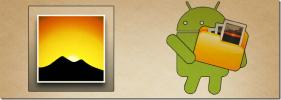Как да промените браузъра по подразбиране на iPhone с браузър
Така че имате iPhone, iPod Touch или iPad, на които правите много уеб сърфиране, но не сте много фен на Safari и имате друг любим уеб браузър. Бихте ли предпочели да използвате някой браузър на трета страна по ваш избор като браузър по подразбиране на вашето iOS устройство? Имаме добри новини за вас! Въпреки че Apple не предоставя такава опция в iOS по подразбиране, можете лесно да я получите с настройката на браузъра Chadia Cydia, стига вашите iPhone, iPad или iPod Touch да са джейлбрейк. Прочетете за повече подробности и инструкции за инсталиране.

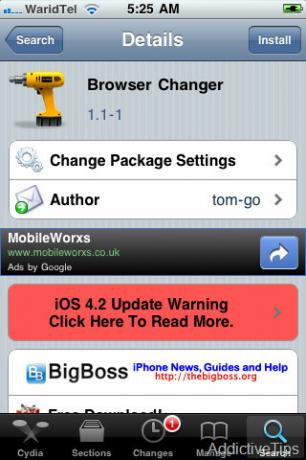
Да си признаем - Safari не е най-харесваният интернет браузър на iOS устройства за много хора, особено за хора с джейлбрейк. С отлични браузъри на трети страни като Skyfire, Opera Mini и Mercury Pro и т.н. сега лесно достъпни, имате много жизнеспособни и богати на функции възможности. Въпреки че можете да използвате всички тези браузъри, като запазвате Safari по подразбиране, като ги ръчно стартирате, когато пожелаете за да сърфирате в мрежата, Safari ще продължи да изскача за отваряне на връзки от други приложения, стига да е зададено като по подразбиране. Ето какво се променя браузърът Changer Тя ви позволява да промените интернет браузъра по подразбиране за всички приложения, включително Google и Yahoo Maps, така че независимо от това приложение, от което отворите връзка, тя се отваря в браузъра по ваш избор.
За да смените браузъра по подразбиране с Browser Changer, трябва да имате инсталиран с джейлбрейк iPhone с Cydia, инсталиран на версия на фърмуер iOS 3 или по-нова версия. Готови ли сте да го направите? Просто следвайте тези инструкции.
- Първата стъпка е да стартирате Cydia на телефона си.
- След това трябва да добавим източника на хранилище към източници на Cydia, което ще ни позволи да инсталираме Browser Changer. За да направите това, отидете на Управление> Източници и докоснете Редактиране.
- В интерфейса за редактиране на източник добавете този източник: http://apt.bigboss.us.com/repofiles/cydia/
- Натиснете OK, за да потвърдите, и след това изчакайте актуализацията и добавянето на файловете в хранилището.
- След като сте готови, потърсете браузъра Changer в Cydia Search. Сега тя трябва да бъде налична.
- Докоснете резултата за търсене на Cydia на браузъра Changer и на следващата страница докоснете „Инсталиране“.
- Изчакайте, докато се инсталира и рестартирайте устройството си (или просто Springboard), след като инсталацията приключи.
- Browser Changer е инсталиран и вече може да бъде намерен в Phone Settings> Browser Changer.
Вече можете да зададете браузъра по подразбиране по ваш избор и да промените настройките според вашите изисквания. Моля, обърнете внимание, че за Opera Mini автоматичното зареждане на страницата при стартиране понастоящем не се поддържа. Трябва да работи добре и за други браузъри. Насладете се на избрания от вас браузър по подразбиране на вашето iOS устройство.
Търсене
скорошни публикации
Инсталирайте Android 2.3.4 базиран персонализиран кислороден ROM на Nexus S
Кислородните ROM са AOSP ROM, такива, които по природа и по разпозн...
Как да предотвратите сканирането на директория от Android Gallery
Бързото и плавно зареждане на вашата галерия с картини трае само до...
Инсталирайте CyanogenMod 7 Simplicity Android ROM на HTC Desire HD
CM7 простота е натруфен ROM за HTC Desire HD, който се базира на на...